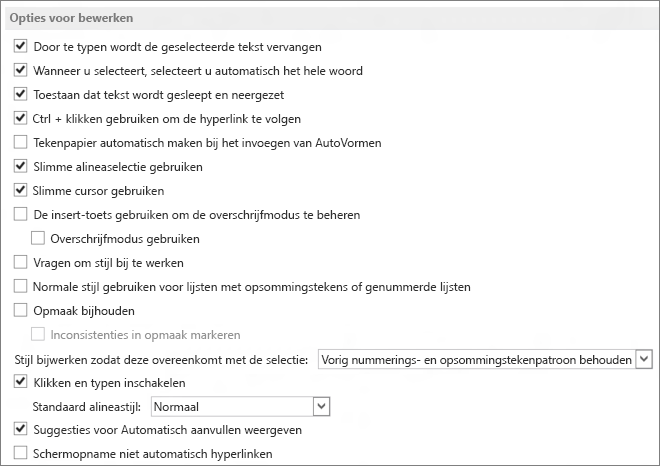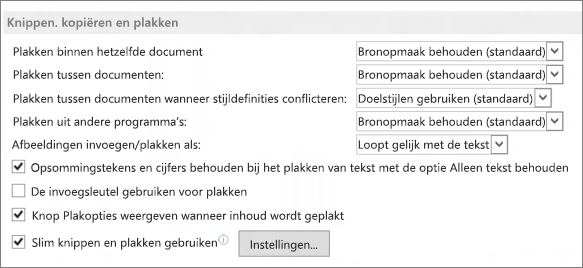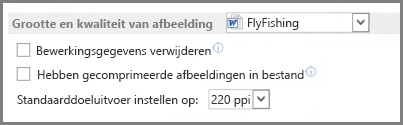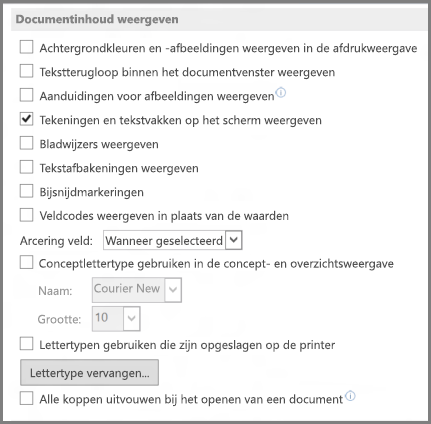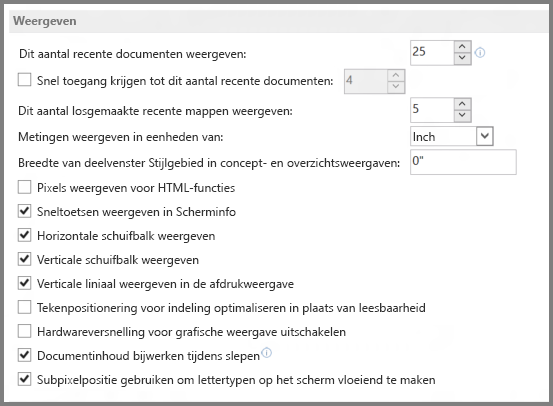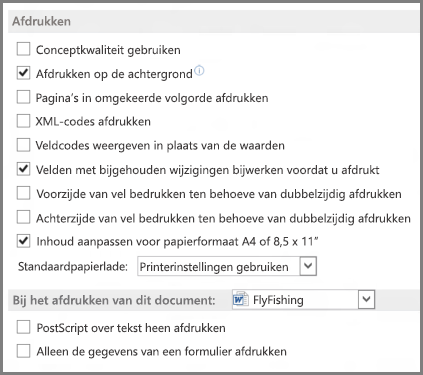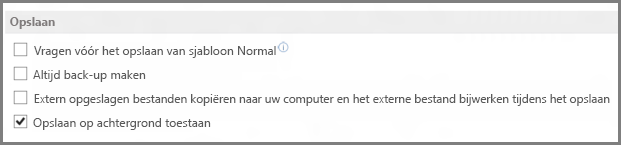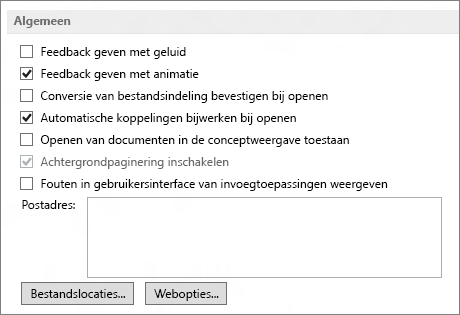Gebruik geavanceerde opties van Word om bewerkingstaken, documentweergave, afdrukvoorkeuren en nog veel meer aan te passen.
Als u de geavanceerde Word-opties wilt selecteren, selecteert u Bestand > Opties en selecteert u in het linkerdeelvenster Geavanceerd.
|
Opties voor bewerken Hier kunt u opties instellen voor het selecteren, vervangen en opmaken van woorden en alinea's. |
|
|
Knippen, kopiëren en plakken Hier geeft u aan hoe u inhoud en opmaak wilt plakken in hetzelfde document of tussen andere documenten en apps. |
|
|
Grootte en kwaliteit van afbeelding Hier kunt u instellingen voor de grootte en kwaliteit van afbeeldingen toepassen op een geopend document of op alle nieuwe documenten. |
|
|
Diagram Hier kunt u aangeven dat aangepaste opmaak en labels de gegevenspunten volgen, zelfs als de grafiek verandert. |
|
|
Documentinhoud weergeven Hier kiest u opties voor opmaak, tekst en afbeeldingen. |
|
|
Weergeven Kies een maatnotatie, schuifbalken weergeven en selecteer het aantal documenten dat wordt weergegeven in de lijst Recente documenten . |
|
|
Afdrukken Het uiterlijk van de papieren versie van het document optimaliseren of het papierformaat van de printer wijzigen. |
|
|
Opslaan Hier kunt u instellingen opgeven voor back-ups en het automatisch opslaan van wijzigingen in sjablonen. |
|
|
Kwaliteit behouden bij het delen van dit document Gebruik dit gedeelte om ervoor te zorgen dat het uiterlijk van het document behouden blijft wanneer u het document deelt met iemand die een andere versie van Word gebruikt. |
|
|
Algemeen Onder de opties in deze sectie kunt u wijzigen waar Word uw wijzigingen opslaat door Bestandslocaties te selecteren en u kunt ervoor kiezen om documenten te openen in de conceptweergave. |
|
|
Indelingsopties voor: Hier kunt u verschillende opties voor de indeling wijzigen, zoals de tekenafstand. Dit kunt u doen voor alleen het geopende document of voor alle nieuwe documenten. |
|